현대 사회에서 컴퓨터 운영 체제는 다양한 기능과 서비스를 제공하지만, 사용자가 원하는 대로 설정하는 것은 또 다른 문제입니다. 특히 윈도우 10 사용자 중 일부는 자동 업데이트 기능이 불편할 때가 있습니다. 이번 글에서는 윈도우 10의 자동 업데이트를 중단하는 방법과 함께 윈도우 설정 및 최적화하는 방법에 대해 알아보겠습니다.

윈도우 10 자동 업데이트 끄기
윈도우 10의 자동 업데이트는 보안을 강화하고 시스템 성능을 유지하기 위한 중요한 요소입니다. 그러나 사용자의 필요에 따라 이를 꺼야 할 경우도 있습니다. 다음과 같은 절차로 자동 업데이트를 비활성화할 수 있습니다.
그룹 정책 편집기를 이용한 방법
먼저, 그룹 정책 편집기를 이용해 자동 업데이트를 비활성화하는 방법입니다. 이 방법은 윈도우 10 프로 및 엔터프라이즈 버전에서 사용 가능합니다.
- 키보드에서 Windows + R 키를 눌러 실행창을 엽니다.
- 입력창에 gpedit.msc를 입력하고 확인을 클릭합니다.
- 그룹 정책 편집기가 열리면, 왼쪽 패널에서 컴퓨터 구성 > 관리 템플릿 > 윈도우 구성 요소 > 윈도우 업데이트로 이동합니다.
- 오른쪽 패널에서 자동 업데이트 구성을 더블 클릭합니다.
- ‘사용’ 옵션을 선택한 뒤, 해당 설정을 비활성화합니다.
이렇게 하면, 윈도우 10에서 자동 업데이트가 중지됩니다. 하지만, 업데이트를 수동으로 체크하고 다운로드하는 것을 잊지 않아야 합니다.
서비스 이용하기
윈도우 서비스 항목을 통해 자동 업데이트를 비활성화할 수도 있습니다. 방법은 다음과 같습니다.
- Windows + R 키를 눌러 실행창을 엽니다.
- 입력창에 services.msc를 입력하고 확인을 클릭합니다.
- 서비스 목록에서 Windows Update 항목을 찾아 더블 클릭합니다.
- ‘시작 유형’에서 사용 안 함으로 설정한 후, 확인 버튼을 누릅니다.
위 절차를 완료하면, 시스템의 자동 업데이트 기능이 비활성화됩니다. 다만, 이 방법도 사용자는 주기적으로 업데이트를 직접 관리해야 합니다.
윈도우 10 최적화 및 설정 변경
자동 업데이트 기능 외에도 윈도우 10을 사용하면서 필수적으로 체크해야 할 설정들이 있습니다. 이를 통해 시스템 성능을 극대화하고 사용자 경험을 향상시킬 수 있습니다.
불필요한 시작 프로그램 제거하기
시작 시 자동 실행되는 프로그램이 많으면 시스템 부팅 속도가 저하될 수 있습니다. 이를 해결하기 위해 불필요한 프로그램을 비활성화하는 것이 좋습니다.
- Ctrl + Shift + Esc 키를 눌러 작업 관리자를 실행합니다.
- ‘시작 프로그램’ 탭으로 이동합니다.
- 필요 없는 프로그램을 선택하고, ‘사용 안 함’ 버튼을 클릭합니다.
이렇게 설정하면 부팅 속도가 개선됩니다.

개인정보 보호 설정 강화하기
윈도우 10은 사용자의 개인정보를 수집하는 다양한 기능을 포함하고 있습니다. 따라서 개인정보 보호를 위해 설정을 조정하는 것이 필요합니다.
- 설정 – 개인정보 및 보안 – 진단 및 피드백을 통해 추가 진단 데이터 전송을 끕니다.
- 활동 기록 저장 기능을 비활성화하여 사용자 활동이 기록되지 않도록 설정합니다.
기본 앱 설정 변경하기
윈도우 10에서 기본 앱을 원하는 프로그램으로 설정하여 사용하면 편리합니다. 웹 브라우저나 미디어 플레이어 같은 기본 앱을 바꿀 수 있습니다.
- 설정에서 앱으로 이동합니다.
- ‘기본 앱’을 선택한 후 변경하고 싶은 항목을 클릭하여 선호하는 앱으로 변경합니다.
이렇게 설정하면 원하는 프로그램을 기본적으로 사용할 수 있습니다.
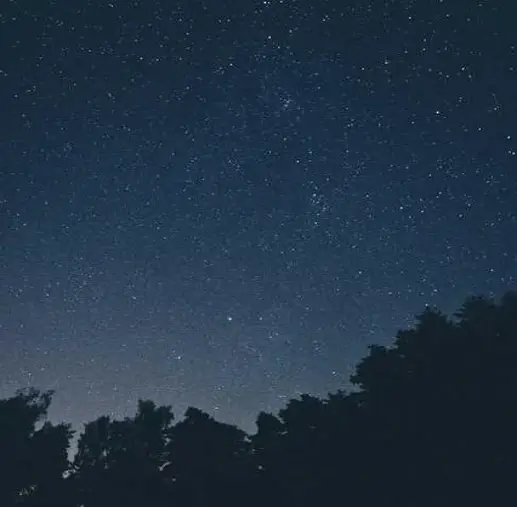
맺음말
윈도우 10의 자동 업데이트를 비활성화하고, 개인의 필요에 맞는 설정으로 최적화하는 과정은 사용자의 컴퓨터 경험을 향상시키는 데 매우 중요합니다. 위에서 설명한 설정을 적용하면, 보다 원활하고 효율적인 작업 환경이 조성됩니다. 하지만, 업데이트를 주기적으로 체크해야 보안 위험 요소를 최소화할 수 있습니다. 여러분의 컴퓨터 사용을 보다 쾌적하게 만들어 줄 유용한 팁이 되기를 바랍니다.
자주 찾는 질문 Q&A
윈도우 10의 자동 업데이트를 어떻게 끌 수 있나요?
자동 업데이트 기능을 비활성화하려면 그룹 정책 편집기를 사용하거나 서비스 항목에서 Windows Update를 막을 수 있습니다.
윈도우 10에서 시작 프로그램은 어떻게 관리하나요?
작업 관리자를 열고 ‘시작 프로그램’ 탭에서 필요 없는 앱들을 선택해 비활성화하면 부팅 속도가 향상됩니다.
개인정보 보호 설정은 어떻게 강화할 수 있나요?
설정 메뉴에서 개인정보 및 보안 옵션으로 이동해 진단 데이터 수집을 끄고 활동 기록 저장 기능을 비활성화하는 것이 좋습니다.
윈도우 10의 기본 앱을 어떻게 변경하나요?
설정 메뉴의 ‘앱’ 섹션에서 기본 앱을 선택하고 원하는 프로그램으로 변경하면 됩니다.
윈도우 업데이트를 비활성화해도 안전한가요?
자동 업데이트를 끄면 수동으로 업데이트를 확인하고 설치해야 하므로 보안 위험이 증가할 수 있습니다. 주기적으로 업데이트 상태를 체크하는 것이 중요합니다.